
- •Содержание дисциплины
- •Тематический план выполнения и сдачи заданий срсп и срс
- •Литература
- •Глоссарий
- •Информация по оценке знаний обучающихся
- •Критерии оценки знаний обучающихся
- •Процедура апелляции
- •3. Карта учебно-методической обеспеченности дисциплины Информатика и вычислительная техника. Книгообеспеченность - 2012-2013г.
- •Методические рекомендации для проведения практических и лабораторных занятий Тема 1. Информатика и информационные технологии.
- •1.1. Предмет информатики
- •1.2. Информатика как единство науки и технологии
- •1.3 Системы счисления
- •Основные арифметические действия в двоичной системе счисления.
- •Тема 2. Структура современной информатики
- •Информация, ее виды и свойства
- •Непрерывная и дискретная информация
- •2.2. Представление информации в компьютере
- •Представление текстовой информации
- •Представление графической информации
- •ТЕстовые воросы к теме 2
- •Тема 3. Основы дискретной математики
- •3.1. Функции, отношения и множества
- •3.2. Логика
- •Этапы развития логики
- •Алгебра высказываний. Простые и сложные высказывания.
- •Основные операции алгебры высказываний.
- •3.3 Основные законы логики. Таблицы истинности
- •Тестовые вопросы к теме 3
- •Тема 4. Основы дискретной математики
- •4.1. Понятие графа
- •Деревья
- •Ориентированные графы
- •4.2. Логические основы компьютера
- •Тестовые вопросы к теме 4.
- •Тема 5. Основные понятия архитектуры эвм
- •5. 1. Принципы фон-Неймана
- •Виды современных компьютеров
- •Поколения эвм
- •5.2 Аппаратное обеспечение компьютера
- •Системный блок
- •Материнская плата (электронные платы)
- •Процессор
- •Контроллеры и шины
- •Носители информации
- •Устройства передачи информации
- •5.3. Устройства ввода-вывода информации Устройства ввода информации
- •Устройства вывода информации
- •Тема 6. Алгоритмическое решение задач
- •Стратегии решения задач Этапы решения задач на эвм
- •2. Технология проектирования программ
- •6.2 Алгоритмы и поиск решений.
- •Блок-схемы как графическая реализация алгоритмов. Различные виды блок-схем.
- •Базовые алгоритмические структуры
- •Тестовые вопросы к теме 6.
- •Обзор современного программного обеспечения
- •7.1. Классификация по
- •7.2. Операционные системы
- •7.3 Языки программирования
- •Тестовые вопросы к теме 7
- •Тема 8. Основы операционных систем и сетей
- •8.1 Состав операционной системы
- •Утилиты сервисного обслуживания
- •8.2 Защита информации
- •8.3 Антивирусная защита
- •Архиваторы
- •Основные виды программ-архиваторов
- •Способы управления программой-архиватором
- •Перечни вопросов для подготовки к рубежному контролю
- •Тема 9. Компьютерные сети
- •9.1. Сети и телекоммуникации
- •9.2 Сетевая безопасность
- •9.3. Современные технологии дистанционного обучения
- •Тема 10. Автоматизация процесСов в текстовом процессоре Microsoft Word.
- •10.1. Форматирование и стилевое оформление документа
- •2.1. Форматирование символов
- •2.2. Форматирование абзаца
- •Обрамление
- •Межсимвольный и междустрочный интервал в тексте
- •Формат по образцу
- •С помощью контекстного меню.
- •Форматирование страниц
- •Колонки
- •Колонтитулы
- •Номера страниц
- •2.4. Печать документа
- •1.1. Преобразование текста в список
- •10.2. Таблицы
- •3.1. Создание простой таблицы
- •3.2. Создание сложной таблицы
- •3.3. Выделение столбцов и строк таблицы
- •3.4. Изменение ширины строк и высоты столбцов
- •3.5. Вставка ячейки, строк, столбцов
- •3.6. Объединение ячеек таблицы
- •Автоматическая нумерация объектов
- •Перекрестные ссылки
- •Тестовые вопросы к теме 10
- •Тема 11. Назначение и основные функции табличных процессоров.
- •11.1. Назначение интерфейс. Форматирование ячейк .
- •Панель инструментов «Стандартная»
- •2. Основные операции с элементами таблицы
- •Ввод чисел, текста, даты или времени суток
- •Ввод формулы
- •Удаление элементов таблицы
- •Форматирование элементов таблицы
- •Копирование формата
- •11.2. Адресация ячеек
- •11.3. Фильтр
- •Отображение строк списка с использованием фильтра
- •Тестовые вопросы к теме 11
- •Тема 12. Табличном процессоре Microsoft Excel
- •12.1. Работа с функциями в табличном процессоре Microsoft Excel
- •Основные статистические и математические функции
- •Использование панели формул для ввода и изменения формул
- •Использование функций для вычисления значений
- •12.2. Финансовые функции
- •Присвоение имени ячейке
- •Подбор параметра
- •ФункцииMicrosoft Excel для расчета операций по кредитам и займам
- •12.3. Графические возможности табличного процессора
- •Создание диаграммы
- •Тестовые вопросы к теме 12
- •Тема 13. Система управления базами данных Microsoft Access
- •13.1. Основные понятия базы данных
- •13.2. Создание мастера таблиц
- •Создание таблицы с помощью мастера.
- •13.3. Редактирование структуры таблицы в режиме конструктора. Маска ввода
- •Тестовые вопросы к теме 13
- •Тема 14. Система управления базами данных
- •14.1. Создание запросов на выборку.
- •14.2. Представление данных в форме
- •III.Объекты Базы данных:
- •14.3. Отчеты Структура отчета в режиме Конструктора
- •Способы создания отчета
- •Тестовые вопросы к теме 14
- •Тема15. Иерархия графического программного обеспечения
- •15.1 Графические редакторы
- •15.2 Растровые и векторные графические редакторы
- •15. 3 Форматы графических файлов
- •Тестовые вопросы к теме 15
- •Перечни вопросов для подготовки ко II рубежному контролю
- •5. Методические рекомендации по проведению дисциплины
- •Материалы для аудиторной и внеаудиторной работы
- •1.2. Материалы для контроля знаний
- •1.3. Методические рекомендации по проведению семинарских занятий, срсп и выполнения срс
- •Обзор интерактивных форм и методов обучения применяемых кафедрой гуманитарных и естественных дисциплин
- •Обзор традиционных методов применяемых кафедрой гуманитарных и естественных дисциплин
- •Обзор по применению инновационно-технических средств обучения
- •Материалы для проведения практических и лабораторных работ Практическая работа 1.1. Система счисления.
- •Задания к самостоятельной работе студентов
- •Практическая работа 1.2. Перевод чисел из одной системы в другую.
- •Лабораторная работа 1. Основные арифметические действия
- •Практическая работа 2.1. Представление числовой информации.
- •Практическая работа 2.2. Кодирование текстовой информации Используем кодировочные таблицы
- •Решение:
- •Лабораторная работа 2. Представление графической информации
- •Решение:
- •Решение:
- •Решение:
- •Практическая работа 3.1. Операции над множествами.
- •Практическая работа 3.2. Работа с таблицей истинности
- •Лабораторная работа 3. Решение задач средствами логики
- •Практическая работа 4.1. Логические основы компьютера
- •Практическая работа 4.2. Построение логических схем
- •Лабораторная работа 4. Решение задач при помощи графов
- •Практическая работа 5.1. Основные понятия архитектуры эвм
- •Практическая работа 5.2. Изучение устройства персонального компьютера
- •Лабораторная работа 5. Принципы действия и основные устройства системного блока
- •Практическая работа 6.2. Построение блок-схем алгоритмов
- •Лабораторная работа 6. Решение алгоритмических задач экономического наполнения
- •Практическая работа 7.1. Классификация программного обеспечения
- •Практическая работа 7.2. Прикладное программное обеспечение
- •Лабораторная работа 7. Работа в операционной системе
- •Практическая работа 8.1. Интерфейс операционной системы windows
- •Практическая работа 8.2. Дефрагментация и очистка диска
- •Лабораторная работа 8. Антивирусы и архиваторы
- •Практическая работа 9.1. Компьютерные сети
- •Практическая работа 9.2. Поиск информации по ключевым словам
- •Задание 1. Использование папки избранное
- •Задание 2. Загрузка файла из интернета
- •Задание 3. Настройка отображения объектов (ускорение загрузки web-страниц ценой отказа от отображения рисунков и других объектов)
- •Лабораторная работа 9. Информационная безопасность
- •Практическая работа 10.1. Ms Word. Создание и редактирование текстового документа. Абзацные отступы и интервалы
- •Практическая работа 10.2. Ms Word. Создание и форматирование таблиц
- •Лабораторная работа 10. Работа с длинными документами
- •Практическая работа 11.1. Ms excel. Назначение и интерфейс
- •Практическая работа 11.2. Ms Excel 2003. Ввод и редактирование данных. Адресация ячеек
- •Лабораторная работа 11. Ms Excel. Фильтрация (выборка) данных из списка
- •1. Дана электронная таблица:
- •2. Значение в ячейке с3 электронной таблицы
- •Практическая работа 12.1. Ms Excel. Ссылка. Встроенные функции
- •Практическая работа 12.2. Финансовые функции табличного процессора
- •{Дата1; дата2;...;датаN}).
- •6. Определение срока платежа и процентной ставки
- •7. Расчет процентной ставки. Функция норма
- •7. Расчет периодических платежей
- •9. Расчет платежей по процентам. Функция плпроц
- •10. Расчет суммы платежей по процентам по займу. Функция общплат
- •Синтаксис общплат(ставк;кол_период;нз;нач_период; кон_период; тип) лабораторная работа 12. Графические возможности табличного процессора
- •Практическая работа 13.1. Ms Access. Создание таблиц с помощью мастера
- •Практическая работа 13.2. Редактирование структуры таблицы в режиме конструктора
- •Лабораторная работа 13. Сортировка данных в таблицах
- •Практическая работа 14.1. Ms Access. Создание запросов Создание простого запроса с помощью Мастера.
- •Лабораторная работа 14. Ms Access. Отчеты Создание отчета
- •Практическая работа 15.1. Графические редакторы
- •Практическая работа 15.2. Работа с векторным графическим редактором
- •Лабораторная работа 15. Работа с растровым графическим редактором
- •Методические рекомендации по проведению срсп (контактные и консультативные) Тема 1. Система счисления.
- •Тема 2. Арифметические действия
- •Тема 3. Представление графической информации.
- •Тема 4. Алгебра множеств
- •Тема 5. Решение задач
- •Тема 6. ЗадачИ на графы
- •Тема 7. Работа с таблицей истинности
- •Тема 8. Решение логических задач
- •Тема 9. Управление сервером windows 2003 server.
- •Параметры консоли "Удаленный помощник"
- •Тема 10. Решение алгоритмических задач
- •Тема 13. Ms Word. Вставка готового рисунка. Работа с Clipart. Вставка символа, дробные числа, автозамена.
- •Тема 14. Microsoft word. Создание визитки с использованием изученных приемов
- •Тема 15. Приемы создания и оформления презентаций
- •Тема 16. Ms powerpoint 2003. Вставка рисунков и анимация при демонстрации. Создание управляющих кнопок
- •Тема 17. Демонстрация Фильма и настройка анимации
- •Тема 18. Ввод и редактирование данных.
- •Тема 19. Работа с текстом
- •Мультипликационный фильм песенка о медведях1
- •2. Крутят они стараясь, вертят земную ось,
- •3. Вслед за весенним ливнем раньше придет рассвет
- •Тема 20 . Диаграммы. Ратота со списками. Стили в документе.
- •Тема 21. Создание видеофильма средствами Windows Movie Maker
- •Тема 23. Работа с антивирусной программой
- •9.Материалы по контролю и оценке учебных достижений обучающихся (перечни вопросов для подготовки к экзаменам)
Тема 9. Управление сервером windows 2003 server.
Цель работы: получить навыки применения различных технологий управления сетевыми узлами, таких как удаленное управление сетевыми устройствами, консоль MMC (Microsoft Management Console), технология удаленного рабочего стола (Remote Desktop Protocol).
Задание: Необходимо, используя стандартные утилиты Windows Server 2003, обеспечить управление сервером.
Рассмотрим простой пример создания консоли.
Создадим пустую консоль, добавим в нее оснастки "Управление компьютеров" и "Просмотр событий" для сервера SERVER и CLIENT (в данном примере Администратор зарегистрировался локально на сервере).
Создаем новую консоль — кнопка "Пуск" — "Выполнить" — ввести mmc — кнопка "ОК".
В пустой консоли добавим оснастку "Управление компьютером" для локального компьютера — пункт меню "Консоль" — "Добавить или удалить оснастку" — кнопка "Добавить" — выбрать из списка оснасток оснастку "Управление компьютером" — кнопка "Добавить" — выбрать пункт "локальным компьютером" — кнопка "Готово".

Не закрывая панели добавления оснасток, еще раз добавить оснастку "Управление компьютером", но при этом выбрать не локальный компьютер, а компьютер CLIENT.
Повторить действия, описанные в п. 2–3, но уже для оснастки "Просмотр событий". Нажать кнопки "Закрыть" и "ОК".
Теперь из одной консоли можно управлять сразу двумя компьютерами домена и просматривать журналы событий.
Полученную консоль можно сохранить в виде файла с расширением ".msc" (меню "Консоль" — пункт "Сохранить как" — указать путь и имя консоли — кнопка "Сохранить"). По умолчанию консоли сохраняются в профиле текущего пользователя, в разделе "Администрирование" главного меню.

Параметры консоли "Удаленный помощник"
Тема 10. Решение алгоритмических задач
Цель работы: повторение понятия алгоритма и умение решать алгоритмические задачи
Задача 1. Определить локальный корень уравнения F(x)=x7 – 3,5x6 + 18,7x5 – 64,45x4 + 45,67x3 – 159,845x2 + 18,285x1 – 63,9975 на интервале [-10, 10] методом дихотомии (половинное деление).
Задача 2. Определить локальный корень уравнения F(x)=x7 + 5,6x6 + 18,7x5 + 104,72x4 + 109,92x3 + 615,552x2 + 203,58x1 + 11,48 на интервале [-10, 10] методом дихотомии (половинное деление).
Задача 3. Определить локальный корень уравнения F(x)=x7 + 4,1x6 + 15,1x5 + 61,91x4 + 64,15x3 + 263,015x2 + 79,833x1 + 327,3153 на интервале [-10, 10] методом дихотомии (половинное деление)
Задача 4. Найти все простые числа от 1 до n, используя алгоритм Эратосфена.
Задача 5. Определить НОД(a, b), используя алгоритм Эвклида. НОД(a, b, с)
Задача 6. Написать функцию сортировки массива на n элементов по возрастанию, используя шейкер-сортировку (улучшенный метод простого обмена)
Задача 7. Написать функцию слияния двух упорядоченных массива в общий упорядоченный массив.
Задача 8. Написать функцию поиска числа в одномерном массиве методом половинного деления. Если число не найдено, вернуть -1, иначе — №позиции в массиве.
Тема 13. Ms Word. Вставка готового рисунка. Работа с Clipart. Вставка символа, дробные числа, автозамена.
Выполнив данную практическую работу, вы научитесь:
Познакомитесь с основными приемами работы вставки нестандартных символов в текстовый документ;
Вставка в текст дробных чисел разными способами
Применение ранее освоенных навыков форматирования документа: выравнивание, абзац, шрифт;
Научитесь создавать фигурный текст с помощью инструментов WordArt
Для вставки в текст символа, отсутствующего на клавиатуре, необходимо:
Задание № 1: Создайте документ по образцу
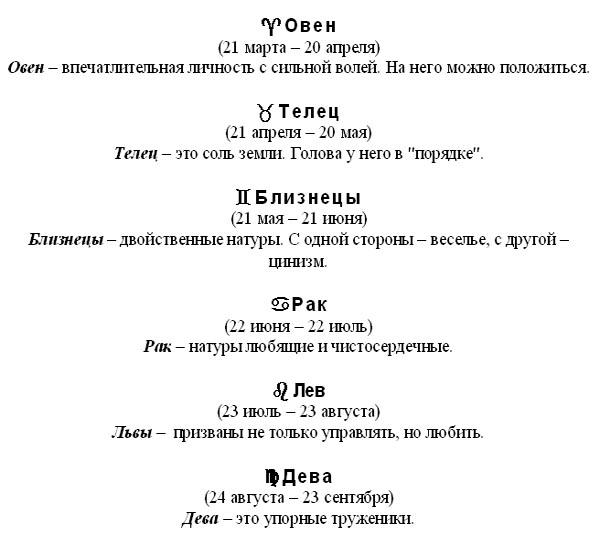
Установите параметры листа. На вкладке Поля задайте размеры полей: Левое - 25 мм Правое - 15 мм Верхнее - 15мм Нижнее - 20мм
Наберите текст без учета форматирования.
Весы (24 сентября – 23 октября)
Весы – обычно хорошо разбираются в людях, практичны, и мудрые, как Соломон. Скорпион (24 октября –22 ноября)
Скорпион – продукт интеллекта и страсти одновременно.
Стрелец (23 ноября –21 декабря)
Стрелец – отличаются прямотой в отношении с другими.
Козерог (22 декабря –20 января)
Козерог - больше дают, чем берут, любят творить добро.
Водолей (21 января –20 февраля)
Водолей – стремится служить правде и прогрессу.
Рыбы (21 февраля – 20 марта)
Рыбы - последний знак Зодиака. Любят его за мудрость и доброту.
Установите шрифт с параметрами: для названий знаков зодиака – Arial (Формат – Шрифт – Интервал – Разреженный – на 2 пункта.), размер 14 пунктов, для остального текста - Times New Roman, размер 12 пунктов.
Введите следующий текст (отступ первой строки - 1 см, межстрочный интервал одиночный), применяя выравнивания, различные начертания шрифта и вставку символов.
Задание № 2: Вставка в документ дробных чисел.
Для того чтобы просмотреть все символы, можно выбрать в диалоговом окне Символ поле Шрифт - обычный текст и в этом случае вам будет доступен весь перечень символов. При этом используйте линейку прокрутки. В диалоговом окне Символ, которое появляется после соответствующей команды, представлены наиболее часто используемые дроби, такие, как 1/2; 1/4; 3/4, которые можно вставить в документ (Рис. 3).
Можно самостоятельно задать правильно оформленные дроби в документы с помощью форматирования шрифта, установив параметры Надстрочный шрифт и Подстрочный шрифт (меню Формат - Шрифт).
Но более быстрый способ преобразования цифр, например, 4/5, в красивые дроби это использование "горячих клавиш".
Для этого:
Установите курсор текста в нужном месте документа. Нажмите комбинацию клавиш Сtrl+Shift+=. Текстовый курсор превратится в надстрочный формат шрифта. Затем наберите числитель, цифру "4" — верхнюю часть дроби. Далее снова нажмите "горячие клавиши" Сtrl+Shift+=, чтобы отменить надстрочный знак. Наберите прямой слеш "/" с клавиатуры.
Далее используем "горячие клавиши" Сtrl+= . Таким образом произойдет переключение в подстрочный режим шрифта. Наберите знаменатель, цифру "5" — нижнюю часть дроби. Еще раз нажмите Сtrl+=, чтобы отменить подстрочный знак. Теперь в тексте правильно оформленная дробь.
Для того, чтобы дробь, введенная вручную с помощью цифр и клавиши слеш, отображалась корректно необходимо настроить Параметры автозамены-Автоформат при вводе установите флажок Дроби (1/2) соответствующими знаками.
Наберите выражение так, как показано на образце.
![]()
Задание: Составьте приглашение на КВН и сохраните его на жестком диске. (Мои документы-Папка вашей группы.
Технология выполнения работы:

Выполните команду Вставка – Рисунок – Картинки
В окне Искать укажите параметр Люди
Выберите необходимый рисунок.
Скопируйте рисунок, вставьте рядом с исходным и отразите его на 900. На панели инструментов Рисование выберите кнопку Рисование Действие – Отразить/Повернуть – Отразить слева на право.
Вызвав контекстное меню рисунка (щелчок правой кнопки по рисунку), выберите опцию Отобразить панель настройки изображения. Исследуйте ее.
![]()
Сделаем рисунок в виде водяных знаков, для этого активировав один из рисунков, выберем кнопку Меню «Изображение» или «Цвет» - Подложка.
Сверху рисунка расположим текст. Опция на панели Рисования-Добавить надпись. Расположим рамку текста в необходимом месте, наберем текст образца. Скроем границу и фон заливки текста (Цвет заливки–нет заливки, Цвет линий – нет линий)
Задание для самостоятельной работы:
Создайте визитную карточку (по образцу на рисунке ниже)
На панели инструментов Рисование выбрать кнопку Надпись для создания контура визитной карточки, задайте тип линии.
C помощью WordArt оформить заголовок "Перспектива".
Рисунок вставить с помощью команды Рисунок, Картинки… меню Вставка, выполнив выравнивание с помощью команды Формат рисунка–Положение–По контуру.

